tomcat--Win7&Eclipse&tomcat下配置https服務
概念:
HTTP協議(HyperText Transfer Protocol,超文字傳輸協議)是因特網上應用最為廣泛的一種網路傳輸協議,所有的WWW檔案都必須遵守這個標準。HTTP是一個基於TCP/IP通訊協議來傳遞資料(HTML 檔案, 圖片檔案, 查詢結果等)。
什麼是HTTPS
在說HTTPS之前先說說什麼是HTTP,HTTP就是我們平時瀏覽網頁時候使用的一種協議。HTTP協議傳輸的資料都是未加密的,也就是明文的,因此使用HTTP協議傳輸隱私資訊非常不安全。為了保證這些隱私資料能加密傳輸,於是網景公司設計了SSL(Secure Sockets Layer)協議用於對HTTP協議傳輸的資料進行加密,從而就誕生了HTTPS。
SSL(Security Socket Layer)全稱是加密套接字協議層,它位於HTTP協議層和TCP協議層之間,用於建立使用者與伺服器之間的加密通訊,確保所傳遞資訊的安全性,同時SSL安全機制是依靠數字證書來實現的。SSL基於公用金鑰和私人金鑰,使用者使用公用金鑰來加密資料,但解密資料必須使用相應的私人金鑰。使用SSL安全機制的通訊過程如下:使用者與IIS伺服器建立連線後,伺服器會把數字證書與公用金鑰傳送給使用者,使用者端生成會話金鑰,並用公共金鑰對會話金鑰進行加密,然後傳遞給伺服器,伺服器端用私人金鑰進行解密,這樣,使用者端和伺服器端就建立了一條安全通道,只有SSL允許的使用者才能與IIS伺服器進行通訊。
提示:SSL網站不同於一般的Web站點,它使用的是“HTTPS”協議,而不是普通的“HTTP”協議。因此它的URL(統一資源定位器)格式為“https://網站域名”。
http和https使用的是完全不同的連線方式用的埠也不一樣,前者是80,後者是443。http的連線很簡單,是無狀態的。HTTPS協議是由SSL+HTTP協議構建的可進行加密傳輸、身份認證的網路協議 要比http協議安全
具體操作步驟:
1、生成證書
我的操作主要有:
1、新建目錄hankeytool,並在dos命令框中進入此目錄D:\hankeytool
2、一次輸入如下指令(需要確認口令的,都是testtest1,其他輸入項隨便):
keytool -genkeypair -alias "test1" -keyalg "RSA" -keystore "test.keystore" 【建立證書
keytool -list -keystore test.keystore 【檢視證書庫
keytool -export -alias test1 -file test.crt -keystore test.keystore 【匯出到證書檔案
keytool -import -keystore test_cacerts -file test.crt 【匯入證書的資訊
keytool -printcert -file "test.crt" 【檢視證書資訊
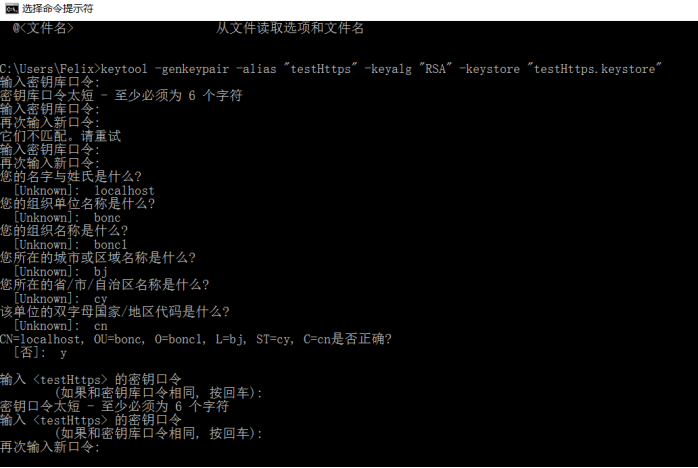
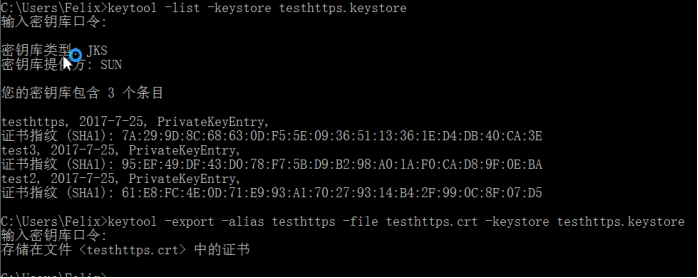
2、配置tomcat
<Connector SSLEnabled="true" clientAuth="false" keystoreFile="D:/hankeytool/test.keystore" keystorePass="testtest1" maxThreads="150" port="8443" protocol="org.apache.coyote.http11.Http11Protocol" scheme="https" secure="true" sslProtocol="TLS"/>

3、配置專案web.xml
<security-constraint>
<web-resource-collection>
<web-resource-name>my-secure-app</web-resource-name>
<url-pattern>/*</url-pattern>
</web-resource-collection>
<user-data-constraint>
<transport-guarantee>CONFIDENTIAL</transport-guarantee>
</user-data-constraint>
</security-constraint>
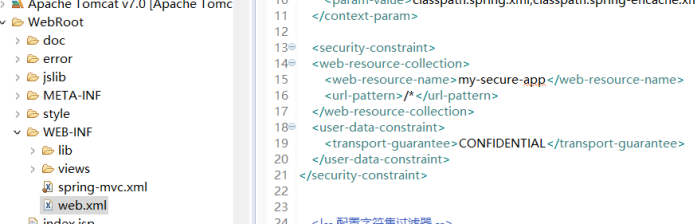
相關推薦
tomcat--Win7&Eclipse&tomcat下配置https服務
概念: HTTP協議(HyperText Transfer Protocol,超文字傳輸協議)是因特網上應用最為廣泛的一種網路傳輸協議,所有的WWW檔案都必須遵守這個標準。HTTP是一個基於TCP/IP通訊協議來傳遞資料(HTML 檔案, 圖片檔案, 查詢結果等)。 什麼是HTTPS
tomcat下配置https環境
在網上搜了一下,內容不是很完善。現進行整理,做個學習筆記,以備以後使用。 (1)進入到jdk下的bin目錄 (2)輸入如下指令“keytool -v -genkey -alias tomcat -keyalg RSA -keystore d:/tomcat.keyst
用keytool制作證書並在tomcat配置https服務(一)
efi alias lse 瀏覽器 ref 信任 不同 服務 cli https分為單項認證和雙向認證。 一般https頁面上的訪問都是單項認證,服務端發送數字證書給客戶端,客戶單方面驗證。而服務端不做驗證。 而雙向認證,需要雙方都有證書,然後發送給對方進行驗證。
win7下配置mongodb服務
mongodb 配置服務 win7在bin目錄同級目錄下創建文件mg.conf並寫如以下內容:dbpath=D:\Program Files\MongoDB\Server\3.2\data #數據庫路徑 logpath=D:\Program Files\MongoDB\Server\3.2\logs\mon
tomcat在eclipse中的配置
在eclipse配置tomcat 建立一個javaweb的專案 配置一臺伺服器 選擇apache下的tomcat版本 選擇tomcat所在的路徑finish 雙擊這臺伺服器進入配置 這是自動修改為Tomcat安裝路徑 建立一個indxe
JDK、Tomcat、Eclipse安裝和配置。。。
一、JDK及Tomcat安裝 1、首先去官網下載Java JDK,我的系統是64位win10,所以這裡下載的是Windows x64的exe。 2、下載完畢直接進行安裝,用exe安裝的Java JDK不用配置環境變數,可以直接用,開啟cmd視窗 輸入java -vesion。 3、
Tomcat在Apr模式下的Https雙向認證
當tomcat使用Apr模式的時候,如果按照老方法配置https: 控制檯會出現如下錯誤 Connector attribute SSLCertificateFile must be defined when using SSL with APR 直接Google,很多
Tomcat、Eclipse-Tomcat外掛 安裝、配置
Tomcat 是針對 Java 的一個開源中介軟體伺服器(容器),基於 Java Web 的專案需要藉助 Tomcat 才能執行起來。 單擊頁面左側 Tomcat 版本進行下載: 安裝方式一:直接解壓縮安裝 對下載的壓縮包進行解壓,目錄結構如圖所
Tomcat使用JKS格式證書配置HTTPS
1.上傳jks證書 2.在conf目錄下的server.xml新增如下程式碼 <Connector port="443" protocol="org.apache.coyote.htt
ubuntu下配置samba服務與虛擬機器下的win7實現檔案共享(區域網也可共享)
1. 如果沒有安裝samba服務請安裝 sudo apt-get install samba sudo apt-get install smbfs 2. 安裝完成後,修改smb的配置檔案,主要配置
windows下配置mongodb服務
mongodb安裝在bin目錄同級目錄下創建文件mg.conf並寫如以下內容:dbpath=D:\Program Files\MongoDB\Server\3.2\data #數據庫路徑 logpath=D:\Program Files\MongoDB\Server\3.2\logs\mongo.log #
Vmware下配置Centos7服務器(二)
tar 當前 完成 移動 left skip string 配置 entos 在“Vmware下配置Centos7服務器(一)”一文中已經配置好了虛擬機,Centos7等相關的網絡環境,接下來就開始搭建Linux的Java Web服務器了。 第一步:配置jdk環境 1.檢查
Vmware下配置Centos7服務器(三)
搭建 其中 聯通 .cn ssh 靜態 nat模式 編輯器 本地服務器 最近一直比較懶,直到現在才來做總結:經過前幾天的配置,終於把所有的環境都搭建好了。現在來總結一下當初走過的坑。 一.網絡問題:Centos7無法聯網 無法聯網分為兩個原因,一是虛擬機網絡設置有問題,二是
(xampp)lampp 下配置https(ssl)自簽雙向認證以後 apache無法啟動解決方案
art blog xtra 場景 問題 .com 客戶端瀏覽器 php https 自簽CA一般是沒有應用場景的,因為需要客戶端瀏覽器導入證書才能訪問 但是在某些需要內部使用的場景下,確實是一個解決方案 但是在lampp配置了雙向認證以後發現 原來自帶的管理命令 lampp
.Net Core和jexus配置HTTPS服務
spa log文件 https 個人 line fig rap 方式 phy 花了幾天時間,看了好多篇博客,終於搞定了網站的HTTPS服務,借此寫篇博客,來讓有需要的朋友少走彎路。 一、環境介紹 1、Linux下在Docker容器中部署好了一個網站,該網站需要通過外部提
WAMP下配置HTTPS+ZendGuardLoader
修改 nts level root com 路徑 ref pac rtu 公司的項目裏,有幾個文件是被加密的,經過一翻折騰,終於配置成功 文件加密技術用的是ZendGuard,所以必須安裝的PHP必須得是nts的 一、下載並配置PHP 先下載安裝php,註意VC版本和是
Windows環境nginx在phpStudy下配置https
nginx https phpstudy http Nginx配置文件內容如下#power by www.php.cn#user nobody;worker_processes 1;#error_log logs/error.log;#error_log logs/error.log
CentOS7 下配置DHCP服務
DHCP Linux 服務 實驗目的:通過一臺DHCP服務器實現給多網段分配IP地址,並且給特定主機分配特定的IP地址。 一、 實驗環境及環境配置1.0 yum install dhcpd #直接通過yum安裝dhcpd,但也可以通過光盤安裝 1.1 DHCP-Server CentOS 7.
【HTTPS】自簽CA證書 && nginx配置https服務
什麽 serve 其中 keepalive 構建 root openss nginx配置 {} 首先,搭建https服務肯定需要一個https證書。這個證書可以看做是一個應用層面的證書。之所以這麽說是因為https證書是基於CA證書生成的。對於正式的網站,CA證書需要到
centos下配置gitosis服務器遇到的困難
修改 TP alt image roo 初始 根據 權限修改 配置 這篇博客主要講的是在centos下配置gitosis遇到的問題。 1、困難1:gitosis沒有安裝成功,沒有出現finish的字樣,但是沒有發現,導致在用公鑰初始化配置倉庫時,出現了找不到gitosis的
